從 MP4 中刪除音頻:3 種無損且輕鬆的方法
 更新於 歐麗莎 / 08年2022月16日20:XNUMX
更新於 歐麗莎 / 08年2022月16日20:XNUMX許多用戶出於各種原因想要從 MP4 視頻中刪除音軌。 有些人想在另一個視頻中使用 MP4 視頻中的音頻。 其他人想要刪除它,因為他們認為它是不必要的並想要刪除它們,或者他們只是想將它用作字面上的音軌。 然而,不管是什麼原因,有很多方法可以將音頻帶走。 好在,你已經走到了這一步。
在這裡,了解如何輕鬆無損地從視頻中刪除音頻。 我們列出了 3 種一流的技術,您可以使用它來做到這一點。
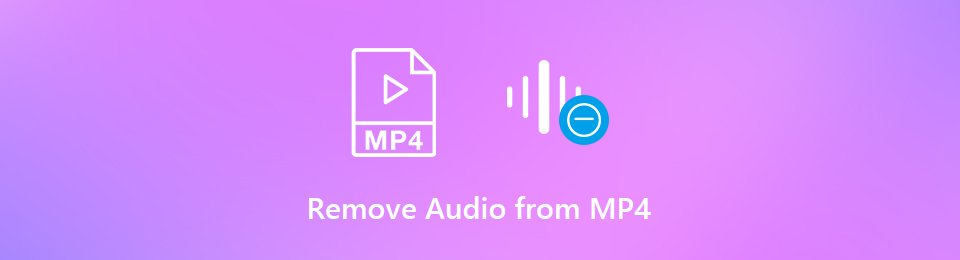

指南清單
第 1 部分。如何通過 Adobe Premiere Pro 從 Windows 和 Mac 上的 MP4 中剝離音頻
Video Converter Ultimate是最好的視頻和音頻轉換軟件,可以快速,高輸出圖像/聲音質量將MPG / MPEG轉換為MP4。
- 轉換任何視頻/音頻,例如MPG,MP4,MOV,AVI,FLV,MP3等。
- 支持1080p / 720p HD和4K UHD視頻轉換。
- 強大的編輯功能,如修剪,裁切,旋轉,效果,增強,3D等。
Adobe Premiere Pro 是最常用的流行視頻編輯程序之一。 它支持視頻、商業電影、電視等的廣泛編輯特性和功能。 此應用程序還可以幫助您靜音和刪除 MP4 視頻文件上的音軌。 你想知道如何分離音頻嗎? 請按照以下步驟操作。
步驟 1首先,如果您尚未在計算機上安裝它,請先下載它。 並在之後啟動它。
步驟 2然後,對於 Mac,單擊 文件 > 全新 創建一個新項目。 對於 Windows 用戶,單擊 創建一個新項目。 然後,點擊 文件 再次選擇導入以將 MP4 文件添加到要刪除音頻的時間線上。
步驟 3接下來,選擇要從時間線中刪除音軌的視頻剪輯。 您將有兩個步驟可以使用此工具從 MP4 中刪除音頻。 第一個是將音頻與視頻分開。 第二個是刪除音頻。
步驟 4之後,要簡單地將音頻與視頻分開,請選擇剪輯並右鍵單擊。 從下拉列表中選擇 取消鏈接.
步驟 5完成視頻和音頻的分離後,您可以刪除音頻。 為此,請選擇音頻層並右鍵單擊。 最後,在列表中,選擇並單擊 重設. 你有它!
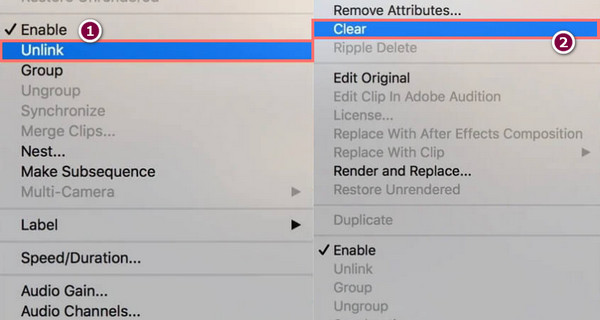
您現在已經成功地從視頻中刪除了音頻。 但是,由於它是一個專業工具,尤其是它的界面,對於初學者來說,使用 Adobe Premiere Pro 從視頻中刪除音頻可能會有些困難。 儘管如此,它仍然是一個很好的工具。
但是,別擔心。 還有另一種方法,您可以嘗試簡單地從 MP4 文件中剝離音頻。 轉到以下部分以發現它。
第 2 部分。 從 MP4 Online 中刪除音頻
當您在互聯網上搜索時,您會看到許多用於從視頻中刪除音頻的在線工具。 然而,在這裡,我們只分享了一個音頻移除器。 它不僅是一個在線平台,而且還是一項免費服務,允許用戶將音頻從視頻中分離出來,而無需重新編碼。 以下是您可以使用它的方法:
步驟 1首先,搜索 音頻去除器.
步驟 2接下來,點擊 瀏覽 按鈕查找並選擇要刪除音頻的視頻。
步驟 3然後,添加文件後,單擊 上傳視頻. 等到該過程完成。 就是這樣!
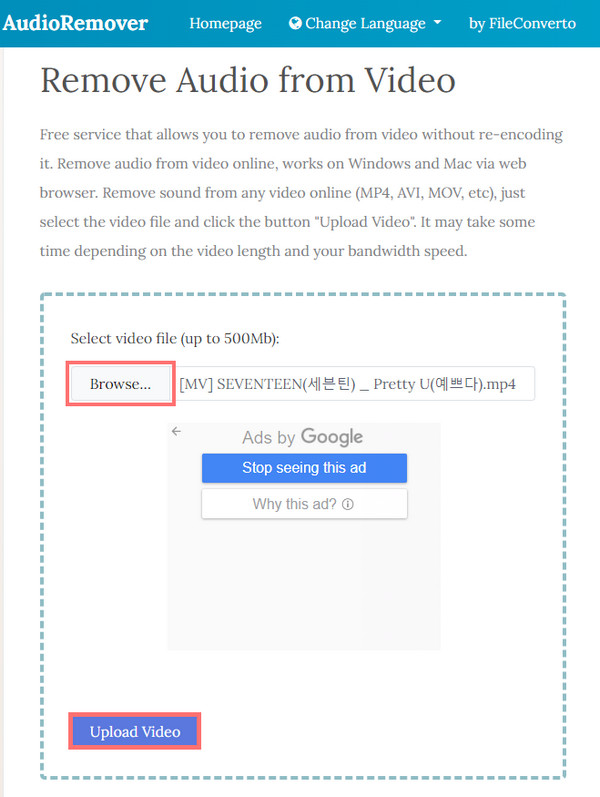
請注意,根據長度和您的互聯網連接速度,刪除音頻完成的時間。
我們很高興地介紹了您可以使用的最後但並非最不重要的技術:但使用 FoneLab Video Converter Ultimate。 它是一個獨立的工具,這意味著您可以在線或離線使用它。
第 3 部分。 如何使用 FoneLab Video Converter Ultimate 從 MP4 中刪除音軌
FoneLab 視頻轉換器終極版 允許您轉換您的視頻和音頻文件,並提供編輯工具,使您能夠為您的視頻做任何您想做的事情。 包括從 MP4 視頻文件中刪除音軌。 它也是您可以用來滿足您的視頻和音頻需求的最通用和最專業的程序。 此外,它支持幾乎所有文件格式,並在更改音頻的同時優化視頻質量。
Video Converter Ultimate是最好的視頻和音頻轉換軟件,可以快速,高輸出圖像/聲音質量將MPG / MPEG轉換為MP4。
- 轉換任何視頻/音頻,例如MPG,MP4,MOV,AVI,FLV,MP3等。
- 支持1080p / 720p HD和4K UHD視頻轉換。
- 強大的編輯功能,如修剪,裁切,旋轉,效果,增強,3D等。
此外,此工具可在 Mac 和 Windows 上使用。 您只需要為您的設備下載正確的版本,最後,您就可以使用和享受它了。 現在,了解如何使用此工具從 MP4 中刪除音頻:
步驟 1首先,下載並安裝 FoneLab 視頻轉換器終極版 在你的電腦上
步驟 2在該工具的主界面上,單擊加號圖標以添加您的 MP4 文件。 或者你也可以點擊 添加文件 或簡單地拖放文件以導入它。

步驟 3接下來,您可以從音頻處理中進行選擇以從視頻中刪除音頻。 並選擇 音軌已禁用.

步驟 4然後,選擇音頻禁用視頻的導出位置。 最後,點擊 全部轉換 按鈕,您的視頻將保存在您的計算機上。 你有它!

這就是您可以使用 FoneLab Video Converter Ultimate 無損且輕鬆地從 MP4 文件中刪除音頻的方式。 如果您是初學者,這是您的最佳選擇,因為它是一個易於使用且易於理解的工具。 因此,請立即嘗試下載它以享受其值得稱道的功能。
Video Converter Ultimate是最好的視頻和音頻轉換軟件,可以快速,高輸出圖像/聲音質量將MPG / MPEG轉換為MP4。
- 轉換任何視頻/音頻,例如MPG,MP4,MOV,AVI,FLV,MP3等。
- 支持1080p / 720p HD和4K UHD視頻轉換。
- 強大的編輯功能,如修剪,裁切,旋轉,效果,增強,3D等。
第 4 部分。 關於如何從 MP4 中刪除音頻的常見問題解答
1. 我可以使用 VLC 從 MP4 視頻中分離音頻嗎?
肯定的,是的。 為此,請打開計算機上安裝的 VLC 媒體播放器。 接下來,從菜單選項卡中,單擊媒體並選擇 轉換/保存 從列表中。 然後點擊添加中的 開放媒體 窗口以選擇要刪除音頻的視頻,然後單擊 轉換/保存 底部的按鈕。 現在,單擊扳手圖標。 前往 音頻 編解碼器選項卡上 個人資料版 窗口並取消單擊 音頻 複選框。 之後,打勾 創建 > 瀏覽 > 開始。 就是這樣!
2. 如何通過 QuickTime Player 從 Mac 上的 MP4 中刪除音頻?
首先,在 Mac 上啟動 QuickTime Player 應用程序。 然後,打開要刪除音頻的 MP4 視頻。 使用此應用程序很容易。 要從 MP4 文件中刪除音頻,請選擇編輯 > 刪除音頻,您的 MP4 文件現在將只是視頻。 你有它!
Video Converter Ultimate是最好的視頻和音頻轉換軟件,可以快速,高輸出圖像/聲音質量將MPG / MPEG轉換為MP4。
- 轉換任何視頻/音頻,例如MPG,MP4,MOV,AVI,FLV,MP3等。
- 支持1080p / 720p HD和4K UHD視頻轉換。
- 強大的編輯功能,如修剪,裁切,旋轉,效果,增強,3D等。
總而言之,從 MP4 中刪除音頻絕不應該是一個問題,而且如此復雜。 使用此處提供的 3 種一流方法,您將不再費力地找出如何從 MP4 視頻文件中去除音頻。 但是,我們真誠建議您使用的方法是 FoneLab 視頻轉換器終極版. 由於其值得稱讚的功能,它允許您在視頻上做很多事情。 儘管如此,選擇仍然是您的選擇。
